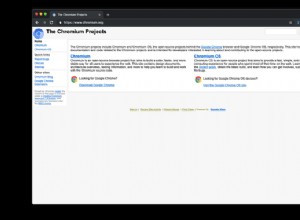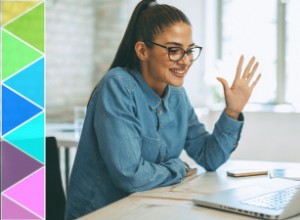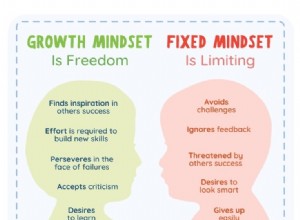بطريقة ما ، أصبح متصفح الويب الخاص بك بنفس أهمية نظام تشغيل جهاز الكمبيوتر الخاص بك (إن لم يكن أكثر أهمية). يحدث كل ما تفعله تقريبًا ، من البريد الإلكتروني إلى الوسائط الاجتماعية - حتى تحرير المستندات - في متصفحك. يمكنك حتى بث الألعاب مباشرة من نافذة المتصفح. لذلك إذا كان Chrome يشعر بالركود قليلاً ، فقد يؤدي ذلك إلى إعاقة التجربة بأكملها. إليك بعض الأشياء التي يمكنك القيام بها لتسريع ذلك.
تحقق من سرعة الإنترنت
قبل أن تلوم Chrome على التباطؤ ، تأكد من أن اتصالك بالإنترنت جاهز. قم بإجراء اختبار سرعة باستخدام Speedtest.net (يفتح في نافذة جديدة) أو مدقق PCMag الخاص (يفتح في نافذة جديدة) لمعرفة كيفية اتصالك. إذا لم يتم تحميل موقع ويب ، فتحقق من Downdetector (يفتح في نافذة جديدة) لمعرفة ما إذا كانت هناك مشكلة في الاتصال أو إذا كان موقع الويب معطلاً.
من المحتمل تمامًا أنك تواجه مشكلة في منطقتك ، أو أنك متصل بشبكة عامة سيئة. (أو ربما تحتاج فقط إلى الدفع مقابل إنترنت أسرع.)
التحديث إلى أحدث إصدار من Chrome
يحتوي كل إصدار جديد من Chrome على ميزات جديدة وإصلاحات أمان و- غالبًا- تحسينات في الأداء ، لذا فمن الممكن أن يساعد التحديث إلى أحدث إصدار في حل مشكلات السرعة لديك. حتى لو لم يحدث ذلك ، فسوف يجعلك أكثر أمانًا من التهديدات عبر الإنترنت.
يقوم Chrome بتحديث نفسه تلقائيًا ، لذا فمن المحتمل أنك تستخدم أحدث إصدار بالفعل ، بشرط أن تكون قد أغلقت المتصفح مؤخرًا. إذا كنت متأخرًا ، فسيعرض Chrome زر تحديث أخضر أو أصفر أو أحمر في الزاوية اليمنى العليا من المتصفح.
هذا يعني أن هناك تحديثًا في انتظارك ، لذلك كل ما عليك فعله هو النقر فوق زر التحديث هذا أو إغلاق نافذة المتصفح وإعادة فتحه. ربما لن تحدث أي اختلافات في السرعة ليلًا ونهارًا ، لكنها مكان جيد للبدء.
تشغيل فحص البرامج الضارة
قبل الشروع في البحث في إعدادات Chrome ، قد ترغب في التأكد من عدم وجود أي برامج ضارة على نظامك. قم بإجراء فحص باستخدام أداة مكافحة البرامج الضارة التي تختارها وتأكد من عدم وجود أي شيء مشكوك فيه قيد التشغيل في الخلفية.
تريد البحث عن أي شيء يدفع بإعلانات إضافية إلى الصفحات التي تزورها أو يتتبع سلوكك عبر الإنترنت. تتطلب البرامج الضارة التي تقوم بذلك موارد إضافية ، مما قد يؤدي إلى إبطاء المتصفح والكمبيوتر.
قم بتشغيل أداة تنظيف Chrome
ذات مرة ، طورت Google برنامجًا يسمى Chrome Cleanup Tool ، والذي سيكتشف البرامج غير المرغوب فيها (PUPs) ، مثل أشرطة الأدوات والإضافات الأخرى المثبتة تلقائيًا والتي قد لا يكون برنامج مكافحة الفيروسات لديك مصممًا لالتقاطها.
قامت Google منذ ذلك الحين بدمج هذا مباشرة في Chrome ، ويمكنك تشغيله بالانتقال إلى الإعدادات> خيارات متقدمة> إعادة التعيين والتنظيف> تنظيف الكمبيوتر . قم بتشغيل الأداة وستفحص جهاز الكمبيوتر الخاص بك بحثًا عن أي برنامج قد يؤدي إلى إبطاء متصفحك.
إزالة الإضافات التي لا تحتاجها
إذا كنت تعتقد أن هذا سيكون سهلاً ، فلدي بعض الأخبار السيئة لك:يجب بذل التضحيات. في حين أن النصائح المذكورة أعلاه قد تساعد البعض ، فإن أفضل شيء يمكنك القيام به لتسريع Chrome هو تقليص حجمه. تعد الإضافات وعلامات التبويب هي أكبر مصادر استنزاف الموارد ، وكلما قل عدد الأشخاص لديك ، سيشعر Chrome الأكثر سرعة.
لنبدأ بالملحقات:يمكنك معرفة أي منها يستهلك أكبر قدر من وحدة المعالجة المركزية وذاكرة الوصول العشوائي بالضغط على Shift + Esc على لوحة المفاتيح ، والتي ستظهر مدير مهام Chrome. تحقق من أي منها يستهلك معظم الموارد وأيها ليس مهمًا لسير عملك.
قم بإلغاء تثبيت الإضافات عن طريق النقر بزر الماوس الأيمن على أيقونتها في شريط الأدوات وتحديد إزالة من Chrome . أو انتقل إلى chrome:// extensions وإخراجهم من هناك. كلما قمت بإزالة المزيد ، زادت السرعة التي ستحصل عليها (ناهيك عن تعزيز الأمان ، حيث يمكن اختراق الامتدادات أو بيعها لشركات برامج الإعلانات المتسللة).
إغلاق (أو إلغاء تحميل) علامات التبويب التي لا تستخدمها
إذا كنت من النوع الذي يفتح 45 علامة تبويب ويتركها تعمل لوقت لاحق ، فمن الرهان الجيد أن تباطؤك يأتي من فتح العديد من المواقع في الخلفية. يمكن أن يتجاهل Chrome علامات التبويب إذا نفدت الذاكرة (يفتح في نافذة جديدة) ، ولكن من واقع خبرتي ، فإنه ليس عدوانيًا جدًا بشأنه.
أغلق أي علامات تبويب لا تحتاجها (مرة أخرى ، Shift + Esc هو صديقك) ، وقم بوضع إشارة مرجعية عليه لاستخدامه لاحقًا. يمكنك أيضًا الحصول على امتداد مثل Auto Tab Discard (يفتح في نافذة جديدة) ، والذي يسمح لك بأتمتة "التفريغ" لعلامات تبويب معينة بناءً على معايير مختلفة والاحتفاظ بها في شريط علامات التبويب ، والذي يمكنك بعد ذلك إعادة تحميله حسب حاجتك منهم.
نعم ، أدركت المفارقة في تثبيت أحد الإضافات عندما أخبرناك للتو بإلغاء التثبيت قدر الإمكان ، ولكن اعتمادًا على عدد علامات التبويب التي تميل إلى الإبقاء عليها مفتوحة ، قد تظل النتيجة زيادة سرعة موجبة صافية لهذه الحالة بالذات.
امسح Slate Clean
إذا كنت لا تزال غير قادر على جعل Chrome يتعاون ، فقد يكون الوقت قد حان لإعادة تعيين المتصفح إلى الإعدادات الافتراضية الأصلية - لا توجد ملحقات أو محركات بحث مخصصة أو إعدادات أخرى محفوظة. لإجراء إعادة تعيين ، توجه إلى الإعدادات> خيارات متقدمة> إعادة التعيين والتنظيف> استعادة الإعدادات إلى الإعدادات الافتراضية الأصلية> إعادة تعيين الإعدادات .
قد يكون هذا أمرًا مؤلمًا ، ولكن إذا اكتشفت أن Chrome عاد إلى الوضع النشط بعد إعادة التعيين ، فقد تتمكن من إبقائه منظمًا ومنعه من تكوين المزيد من التلاعب (أو على الأقل تحديد الامتداد أو الإعدادات التي تسببت في إبطاء الأمور لاحقًا ).
بالطبع ، قد لا يكون هذا خطأ Chrome على الإطلاق - فقد يكون جهاز الكمبيوتر الخاص بك قد بدأ في العمل قليلاً. تحقق من دليلنا لتسريع جهاز الكمبيوتر الخاص بك الذي يعمل بنظام Windows لمعرفة ما إذا كانت أي من هذه النصائح مفيدة. إذا لم يفعلوا ذلك ، فقد حان الوقت لدغة الرصاصة والحصول على كمبيوتر شخصي جديد.
الإفصاح:إن Speedtest.net و Downdetector مملوكان لشركة Ookla ، المملوكة لناشر PCMag ، Ziff Davis.